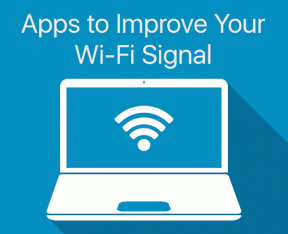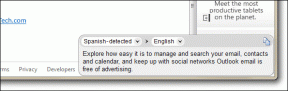Windows7での音声認識の設定と使用
その他 / / February 11, 2022

コンピュータは間違いなく長い道のりを歩んできました。 最初から、巨大な
ENIAC
驚くべきことに
Macbook Airs
と
Ultrabooks
今日、それらは遍在し、不可欠になっています。 しかし、の人気のある慣行
キーボードを使用する
コンピュータを制御するためのマウスは何年も変わっていません。
携帯電話はスマートフォンに移行し、そのほとんどはもはやスマートフォンを持っていません キーパッド. すべてのタッチ制御! それなら、私たちのコンピューターで他の入力方法を使用するように進化してみませんか? 次のようなテクノロジーを試してみませんか 音声およびジェスチャ認識?
Windowsでの音声認識は目新しいものではありませんが、使用法は主流になっていません。 あなたがその複雑さを恐れて遅れをとっているなら、あなたの恐れは不当であると私に言わせてください。 Windows 7の音声認識は、シームレスで美しいものです。 確かに学習曲線はありますが、慣れれば、PCでの日常業務の大部分をスピードアップできる可能性があります。
設定には3つの部分があります テキスト読み上げ 合計で機能。 ご案内します。
Windows7での音声認識入門
ステップ1: Windows音声認識を開始します。 スタートメニューを起動し、次のように入力します 音声認識 Enterキーを押します。
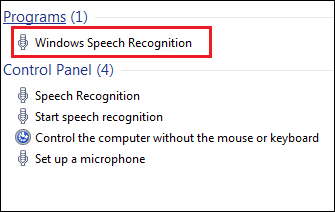
ステップ2: アプリケーション全体とその機能の簡単な説明を示すウェルカムノートが表示されます。 打つ 次.
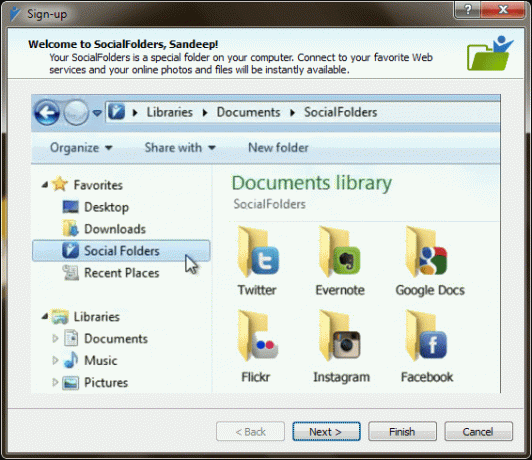
マイクを設定する
マイクの品質が効率を決定し、 録音 あなたの音声認識エンジンの。
ステップ3: 次に、入力モードを選択する必要があります。 私は個人的に好み、 ヘッドセットマイク. それは最も効果的で効率的なものです。
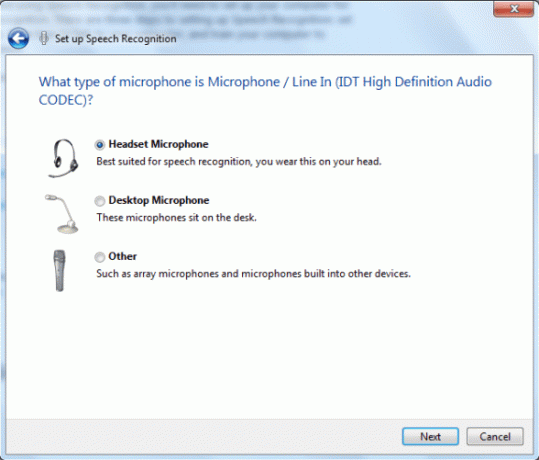
ステップ4: 次のウィンドウには、マイクの使用法と配置に関するヒントが表示されます。 次のウィンドウに移動した後、さらに設定するために文を口述する必要があります。 これは慎重に、静かな環境で行ってください。

ステップ5: テストに合格すれば、すべて問題ありません。 そうでない場合は、ヘッドセットを交換するか、ヘッドセットの配置を調整することをお勧めします。 問題が解決しない場合は、確認することをお勧めします 音 に移動して設定 コントロールパネル.
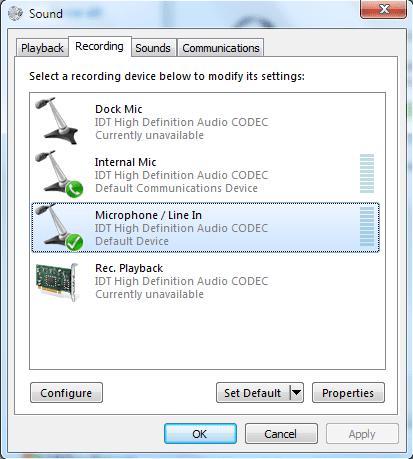
基本構成
都合により、認識エンジンの動作にいくつかのチェックを適用することをお勧めします。
ステップ6: マイクが良ければ、基本的なコマンドの学習を開始できます。 その前にオプションがあります ドキュメントレビュー 有効。 このようにして、音声エンジンは使用する単語の種類を継続的に学習します。
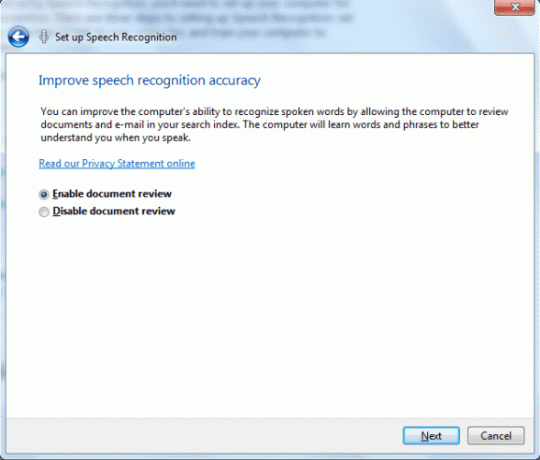
ステップ7: 次に、 アクティベーションモード. 私は手動モードを使用することを好みます。 下の画像のテキストを読んで、各モードをよりよく理解してください。
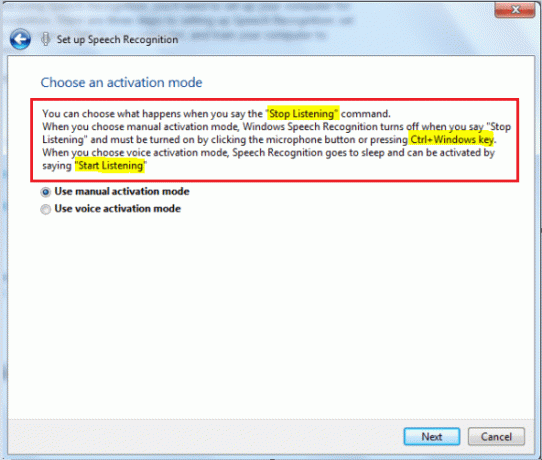
ステップ8: 次のウィンドウから、コマンドリファレンスカードに移動する必要があります。 印刷したコピーを用意することをお勧めします。 後でそれを取ることができます コントロールパネル>音声認識>音声参照カードを開く 同様に。
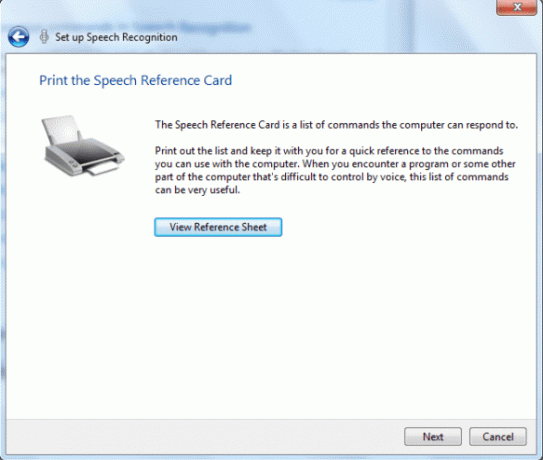
ノート: あなたが選ぶかもしれないいくつかの基本的なコマンドを学んだ後に戻って 起動時に音声認識を実行する. 頻繁に使用する場合は、オプションを次のように組み合わせてチェックしてください。 手動アクティベーションモード.
学び、教える
アプリケーションの使用を開始する前に、コンピューターに話しかける方法を学び、コンピューターをトレーニングして理解できるようにすることをお勧めします。
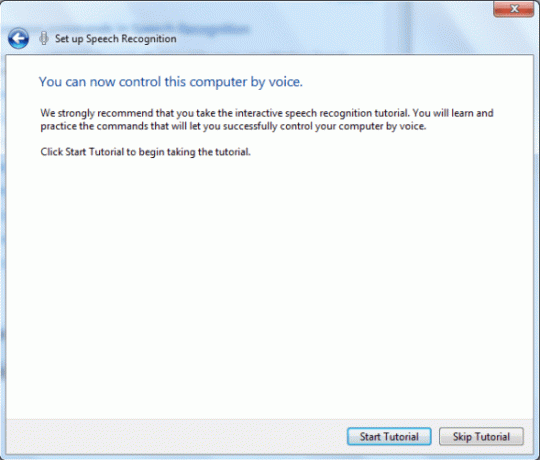
ステップ9: チュートリアルをスキップしないでください。 これは、ツールを使用するための基本です。 後でそれを取ることができます コントロールパネル>音声認識>音声チュートリアルを受講する 同様に。

ステップ10: プロセス中に、 オーディオメーター. オン/オフコントロールとメーターの読みを理解することが重要です。
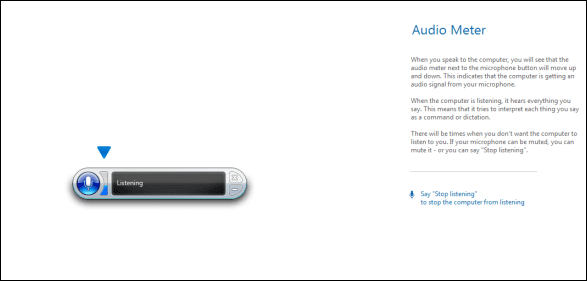
ステップ11: 口述セクションに到達すると、実際にコンピューターと話し始めます。 指示を通して学び、教えることは本当に楽しいでしょう。 ザ ワードパッド 例は必須です。
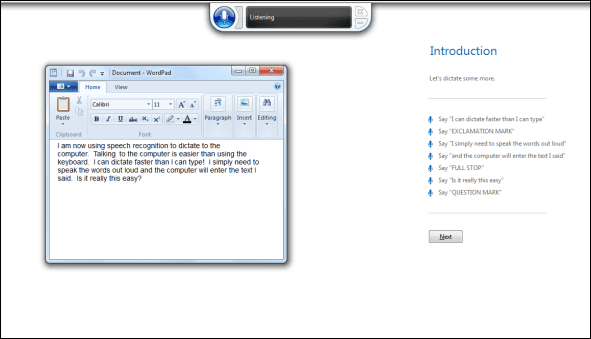
ステップ12: これでセットアップが完了します。 ただし、次のURLにアクセスして、もう1つトレーニングを受ける必要があります。 コントロールパネル>音声認識>コンピュータをトレーニングして理解を深めます。
システムトレイで実行しているときに、アイコンを右クリックしてクイックメニューを起動できます。 コマンドに完全に精通するまで、これが必要になる場合があります。
結論
私がこの記事を書いていなかったことを知って驚かれることでしょう。 私私のコンピューターにそれを話しました. しかし、私はいくつかの間違いを校正して修正しなければなりませんでした。 また、データの再フォーマットにも時間を費やす必要がありました。 しかし、それで私はそれで大丈夫でした。なぜならそれは私に多くの時間を節約し、そして私がそれをしている間私は楽しんだからです。
Windows 7 PCを使用している場合は、このチュートリアルに従って音声認識を設定するために少し時間を取ってください。 しばらく使用して、コメントでどのように機能したかをお知らせください。 私たちはあなたがそれをどのように使うかを知りたいと思っています。
最終更新日:2022年2月2日
上記の記事には、GuidingTechのサポートに役立つアフィリエイトリンクが含まれている場合があります。 ただし、編集の整合性には影響しません。 コンテンツは公平で本物のままです。